Выделите Волшебной палочкой на политической карте Францию и скопируйте её на физическую карту. Автоматически возникнет новый слой. Для того чтобы копия политической карты точно легла на место Франции на физической карте, её нужно выделить и трансформировать. Используйте Произвольную трансформацию. Действия: Меню → Редактирование → Произвольная трансформация. Трансформация состоит в изменении размеров, повороте и смещении политической карты. Чтобы не исказить карту, следите за полями W и H (ширина и высота в процентах от исходных) на панели свойств в верхней части экрана под меню. После окончания наложения должно быть W = H.
В окне Слои для слоя 1 установите непрозрачность, равную 50%. Под цветом Франции хорошо виден рельеф.
Покрасьте Бельгию на политической карте в прозрачный коричневый цвет. Таким же способом, как Францию, покрасьте на физической карте в прозрачные цвета Голландию и Германию.
Сохраните полученное изображение и покажите его преподавателю.
Для работы с эффектами служит окно Стиль слоя. Оно может быть показано только при открытом документе.
Создайте документ размером 500х500 пикселей и залейте весь фон неброской текстурой.
Создайте новый бесцветный слой. Нарисуйте в нём квадрат со 100%-ной заливкой и вырежьте в центре квадрата круглое отверстие с растушёвкой 10%.
Щёлкните дважды по строке Слой 2 в палитре слоёв, и на экране появится большое окно Стиль слоя.
Щёлкните по названию опции Падающие тени в левой части окна стилей. Окно настроится на работу с тенями.
Сначала попробуйте изменить расстояние тени от предмета, двигая ползунок, либо задавая расстояние в пикселях.
Параметр Размер увеличивает размер и одновременно размытость тени. Параметр Разброс уменьшает размытость тени и работает только при ненулевом значении параметра Размер. Попробуйте назначить различные значения обоим параметрам.
С помощью параметра Угол меняется угол, под которым падает тень. Проверьте, как будет выглядеть тень при трёх значениях угла 60о, 90о и 120о.
Окошечко в правой части строки параметра Режим смешивания служит для задания цвета тени. Щёлкните по нему и поменяйте цвет тени.
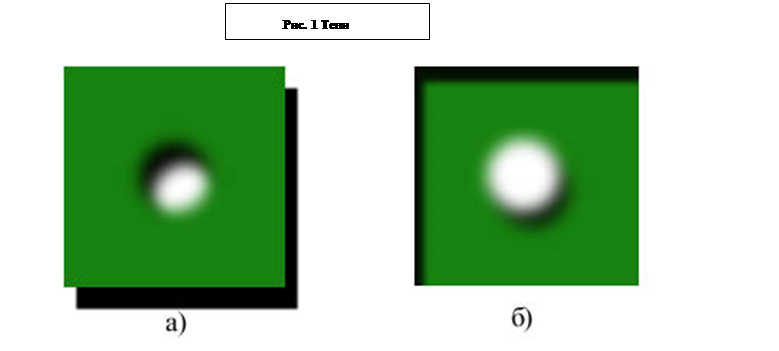 |
Самостоятельно подберите параметры падающей тени так, как показано на рис. 3а и внутренней тени (рис. 3б).
Отмените действие эффекта Тени.
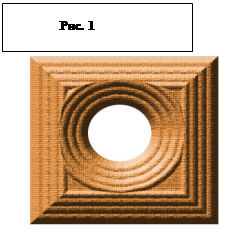 |
На рис.4 показан результат применения следующих значений свойств стиля Фаска и рельеф:
· Стиль: Внутренний скос.
· Техника Мягкое долото.
· Глубина 171.
· Направление Вверх.
· Размер 65 пкс.
· Мягкость 1 пкс.
· Угол 121, использовать сферический эффект.
· Высота 39
· Контур глянца треугольный без сглаживания.
· Режим яркости Экран.
· Полупрозрачность (экрана) 75%.
· Режим тени Умножение.
· Полупрозрачность (тени) 75%.
Стиль Фаска и рельеф имеет два подстиля : контур и рельеф В окне контура установите следующие значения свойств:
· Контур максимальной волнистости со сглаживанием
· Область 60%.
В окне текстуры:
· Текстура мелкая, серая.
· Масштаб 90%.
· Глубина 100%.
Установите перечисленные параметры и сравните результат с рис.4. Затем поварьируйте параметрами, Очень сильный эффект даёт изменение свойств в окне контура.
Результат покажите преподавателю.
Уважаемый посетитель!
Чтобы распечатать файл, скачайте его (в формате Word).
Ссылка на скачивание - внизу страницы.